Uaktualnij Ubuntu 13.04 (Raining Ringtail) do Ubuntu 13.10 (Salamander z puchu)
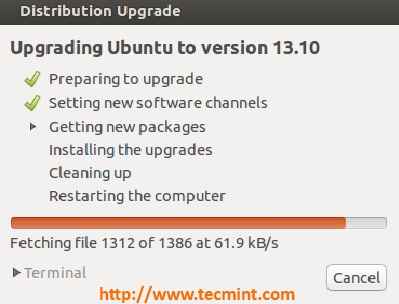
- 1360
- 399
- Laura Zygmunt
Ubuntu 13.10 (Soczysta Salamandra) został wydany 17 października 2013 r i będzie obsługiwany do Lipiec 2014. Ta wersja ma najnowsze i największe aplikacje. Więc jeśli do tej pory nie jesteś ulepszony, oto kroki, aby uaktualnić Ubuntu 13.04 Do Ubuntu 13.10. Aktualizacja może nastąpić tylko z poprzedniej wersji do nowszej wersji. Nie możemy pominąć wersji E.g, aby zaktualizować bezpośrednio z Ubuntu 12.10 Do Ubuntu 13.10, musisz najpierw uaktualnić do 13.04 a następnie uaktualnij do 13.10.
Aktualizacja: Ubuntu 15.10 Wydany - Upgrde to Ubuntu 15.10
Jeśli chcesz zainstalować świeżą kopię Ubuntu 13.10 (Wersja komputerowa) Następnie postępuj zgodnie z naszym wcześniejszym artykułem opisującym przewodnik po strzale krok po kroku.
- Ubuntu 13.10 (Salamander Salamander) - Przewodnik instalacyjny
Ostrzeżenie: Wzywaliśmy cię do podjęcia ważnej kopii zapasowej danych wcześniejszej aktualizacji, a także odczytania notatek z wersji, aby uzyskać więcej informacji przed aktualizacją do najnowszej wersji.
Uaktualnij Ubuntu 13.04 do 13.10
Krok 1: Proszę uruchom poniżej polecenie z terminalu, które zainstaluje wszystkie inne dostępne aktualizacje.
$ sudo apt-get aktualizacja && sudo apt-get dist-upgrade
Krok 2: Otwarty "Kropla”I wpisz„Menadżer aktualizacji" Kliknij "Aktualizacja oprogramowania”, Który sprawdza aktualizacje.
 Menadżer aktualizacji
Menadżer aktualizacji Krok 3: Aktualizator oprogramowania Rozpocznij sprawdzanie aktualizacji lub nowych wydań
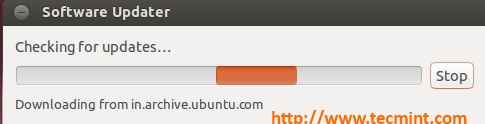 Aktualizacja oprogramowania
Aktualizacja oprogramowania Krok 4: „Aktualizacja oprogramowania" Kliknij "Aktualizacja… "
 Aktualizacja
Aktualizacja Krok 5: Przejdź do uwagi i kliknij „Aktualizacja".
 Informacje o wydaniu
Informacje o wydaniu Krok 6: Kliknij "Uruchom aktualizację„Aby rozpocząć modernizację.
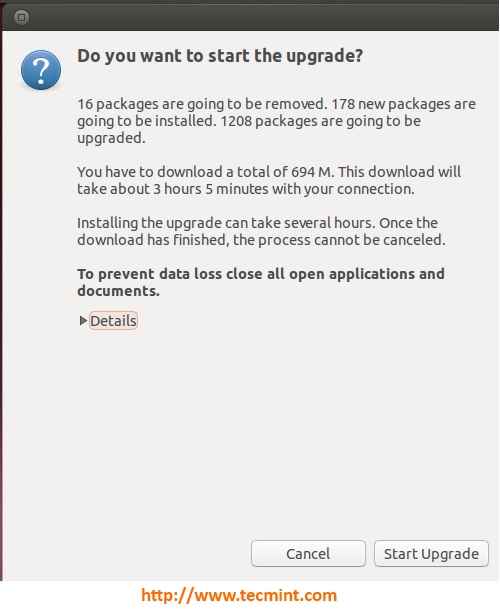 Uruchom aktualizację
Uruchom aktualizację Krok 7: Aktualizacja Ubuntu do wersji 13.10; Może to zająć więcej czasu w zależności od przepustowości Internetu i konfiguracji systemu.
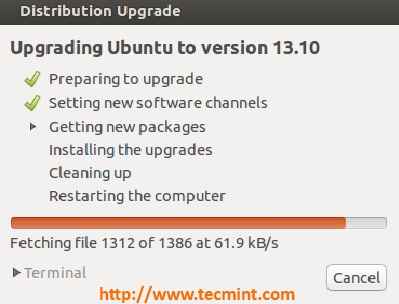 Uaktualnianie Ubuntu
Uaktualnianie Ubuntu Krok 8: Usuwanie przestarzałych lub niepotrzebnych aplikacji.
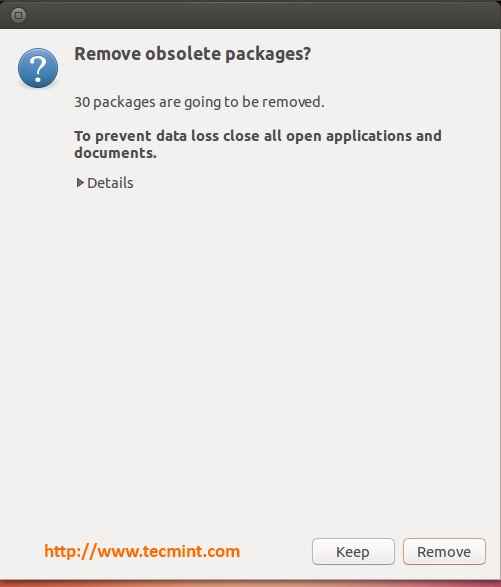 Usuwanie przestarzałego
Usuwanie przestarzałego Krok 9: Aktualizacja systemu jest kompletna. Kliknij "Zrestartuj teraz".
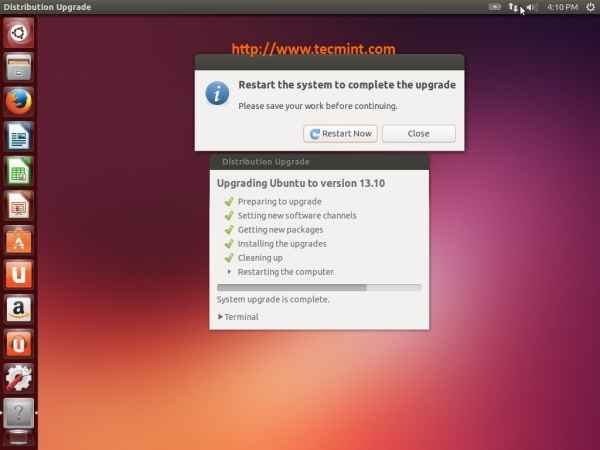 Ulepszenie systemu
Ulepszenie systemu Krok 10: Sprawdź aktualizację szczegółów systemu.
 Aktualny system
Aktualny system
- « Jak uaktualnić od 15.04 (Vivid Vervet) do 15.10 (Wily Whetelf)
- Fedora 23 Wydana - Zobacz, co nowego i instalacja stacji roboczej »

